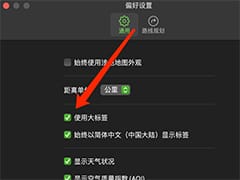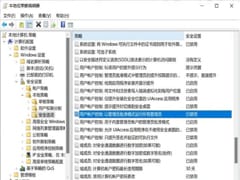Fedora Linux系统配置Samba服务器
2023-11-26 22:37:59
在 Fedora Linux 系统上配置 Samba 文件共享
简介
在 Linux 系统上配置 Samba 服务器,可以让你与其他计算机(包括 Windows 系统)轻松共享文件和打印机。这对于家庭网络和小型企业来说非常有用,它允许用户访问他们所需的资源,无论他们使用什么操作系统。本博客将逐步指导你在 Fedora Linux 系统上配置 Samba,并创建可从其他设备访问的共享目录。
先决条件
- Fedora Linux 系统
- 网络连接
- 根用户权限
步骤 1:检查 Samba 是否已安装
使用以下命令检查你的系统是否已安装 Samba:
rpm -qa | grep samba
如果已安装,你将看到类似以下的输出:
samba-3.0.33-20.fc8.i386
如果没有安装 Samba,请使用以下命令安装:
yum install samba
步骤 2:配置 Samba
安装 Samba 后,需要编辑 Samba 配置文件 /etc/samba/smb.conf:
vi /etc/samba/smb.conf
在该文件中,找到 [global] 部分,并添加或修改以下配置:
workgroup = WORKGROUP
server string = Samba Server
netbios name = cisco
security = user
map to guest = bad user
dns proxy = no
workgroup:指定 Samba 服务器的工作组名称。server string:指定 Samba 服务器的名称。netbios name:指定 Samba 服务器的 NetBIOS 名称。security:指定 Samba 服务器的安全模式(user 表示使用用户名和密码进行身份验证)。map to guest:指定将没有访问权限的用户映射为哪个用户(bad user 表示将这些用户映射为一个没有访问权限的特殊用户)。dns proxy:指定 Samba 服务器是否作为 DNS 代理(no 表示不作为 DNS 代理)。
步骤 3:创建共享目录
接下来,我们需要创建要共享的目录。在本示例中,我们将在 /home/share 目录下创建共享目录 share:
mkdir /home/share
chown nobody:nogroup /home/share
chmod 777 /home/share
mkdir /home/share:创建共享目录share。chown nobody:nogroup /home/share:将共享目录share的所有者和组修改为nobody和nogroup。chmod 777 /home/share:将共享目录share的权限修改为完全开放。
步骤 4:配置 Samba 共享
现在,我们需要在 Samba 配置文件中配置共享:
[share]
path = /home/share
available = yes
writable = yes
public = yes
[share]:共享的名称。path = /home/share:共享的目录。available = yes:指定该共享是否可用。writable = yes:指定该共享是否可写。public = yes:指定该共享是否公开。
步骤 5:启动 Samba 服务
配置完成后,启动 Samba 服务:
service smb start
步骤 6:测试 Samba 共享
使用 Windows 系统测试 Samba 共享:
- 在资源管理器中,输入
\\192.168.1.12\share,就可以访问共享目录share。
常见问题解答
-
为什么我的 Windows 系统无法访问 Samba 共享?
- 检查你的 Samba 服务是否已启动。
- 确保你的 Windows 系统和 Linux 系统在同一工作组中。
- 确保你使用正确的用户名和密码。
-
如何限制对共享目录的访问?
- 在 Samba 配置文件中,使用
valid users选项指定可以访问共享的特定用户。
- 在 Samba 配置文件中,使用
-
如何创建只读共享?
- 在 Samba 配置文件中,将
writable = yes更改为writable = no。
- 在 Samba 配置文件中,将
-
如何使 Samba 共享可用匿名访问?
- 在 Samba 配置文件中,将
public = yes更改为public = no。
- 在 Samba 配置文件中,将
-
如何排除某些文件或目录共享?
- 在 Samba 配置文件中,使用
veto files或veto directories选项排除特定文件或目录。
- 在 Samba 配置文件中,使用
结论
通过遵循本文中的步骤,你可以在 Fedora Linux 系统上成功配置 Samba 服务器,实现文件共享。这使你能够轻松地与其他计算机共享资源,无论它们使用什么操作系统。通过遵循最佳实践和解决常见问题,你可以确保你的 Samba 配置安全且有效。